utorrent设置成默认下载器的教程
时间:2023-11-14 10:09:24作者:极光下载站人气:0
utorrent是一款迷你的bt下载工具,它虽然体积小巧,却有着强大出色的下载功能,为用户带来了不错的下载服务,例如utorrent软件支持多任务下载、磁力链接下载以及带宽限制等功能,让用户在同一时间内获得多个文件,因此utorrent软件深受用户的喜爱,当用户在使用utorrent软件时,可以根据自己的使用习惯来将其设置为默认下载器,设置的方法也很简单,用户直接在设置窗口中找到连接选项卡,接着用户在右侧的功能选项中勾选添加windows防火墙例外选项即可解决问题,那么接下来就让小编来向大家分享一下utorrent设置成默认下载器的方法教程吧,希望用户能够从中获取到有用的经验。
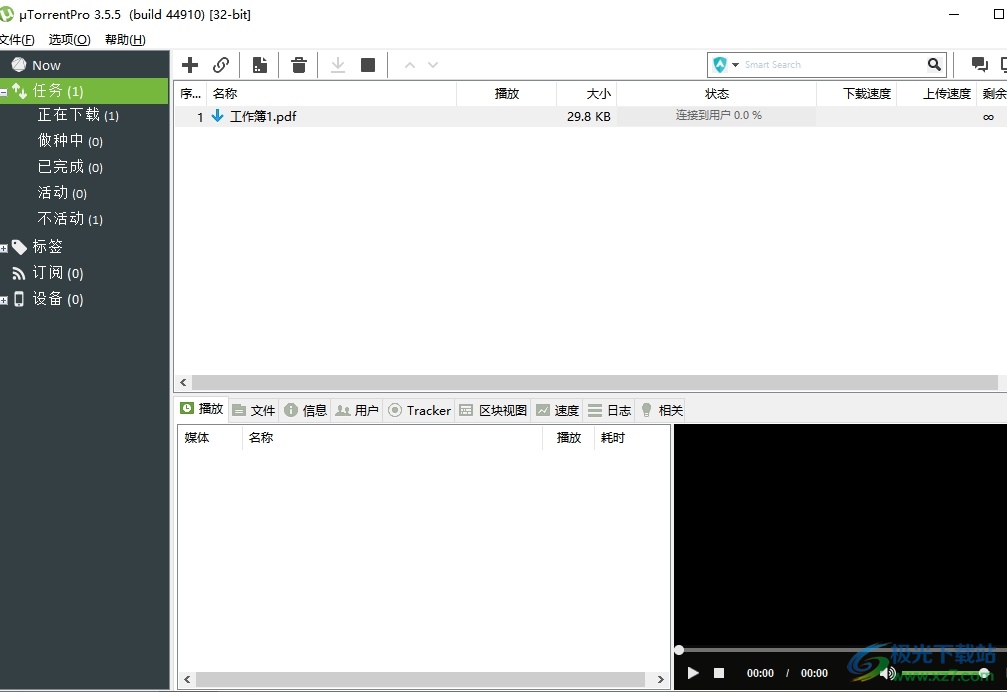
方法步骤
1.用户在电脑上打开utorrent软件,并来到主页上点击菜单栏中的选项功能,弹出下拉框选择其中的设置选项
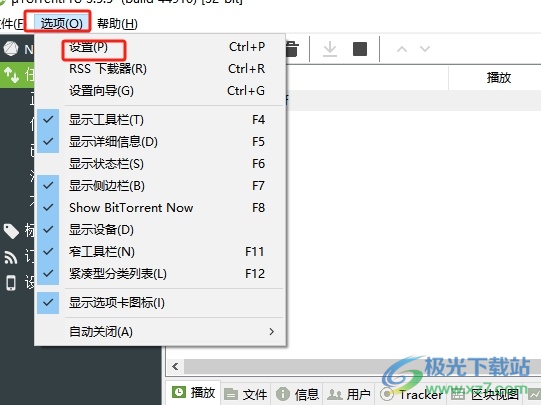
2.进入到设置窗口中,用户将左侧的选项卡切换到连接选项卡上
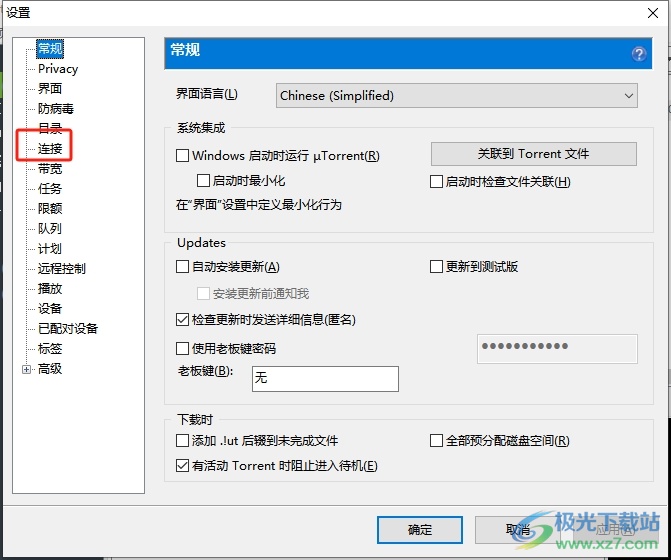
3.接着在右侧页面中会展示出相关的功能板块,用户在监听端口板块中勾选添加windows防火墙例外选项就可以了
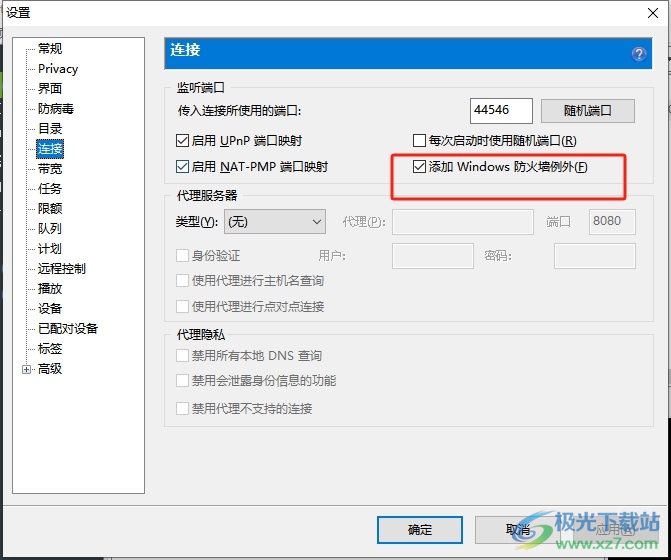
4.完成上述操作后,用户直接在窗口的右下角依次按下确定和应用按钮即可解决问题
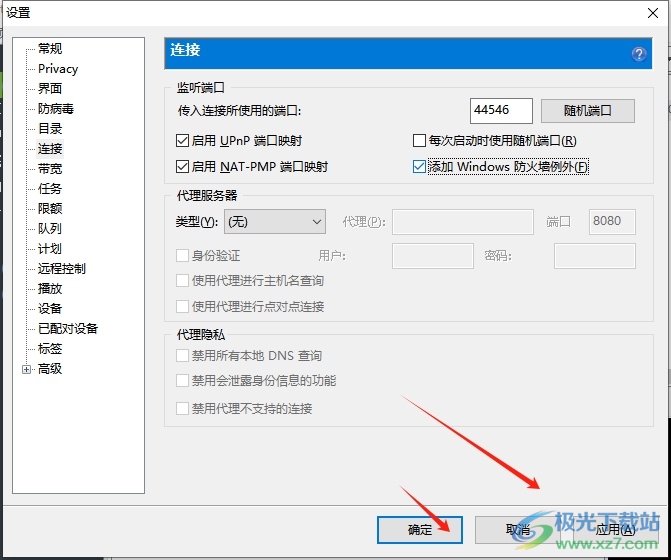
以上就是小编对用户提出问题整理出来的方法步骤,用户从中知道了大致的操作过程为点击选项——设置——连接——勾选添加windows防火墙例外——确定这几步,方法简单易懂,因此感兴趣的用户可以跟着小编的教程操作试试看,一定可以设置成功的。

大小:27.32 MB版本:v3.5.5 最新版环境:WinAll, WinXP, Win7, Win10
- 进入下载

网友评论